屏幕录制软件 Camstudio
CamStudio主窗口非常简洁,常用的功能按钮在这里一目了然,如图1。

图1 CamStudio主界面
点击菜单“Region”即可看到四种捕捉类型:
Region(区域):手工选择要录制的区域。
Fixed Region(固定区域):选择后进入设置对话框,通过输入精确尺寸来确定选择区域,一般设置Width(宽)、Height(高)即可,如图2。

图2 Fixed Region对话框
注:可以点击“Select”按钮来选择指定的程序窗口来获得尺寸。
Window(窗口):选择该模式后,正式开始录制时系统会弹出一个确认对话框,如图3。
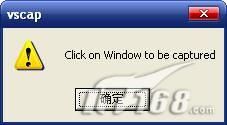
图3 CamStudio确认对话框
点击“确定”后,鼠标首次点击窗口即为选定的录制区域。
Full Screen(全屏幕):全屏幕模式,比较适合录制软件教学时使用。
下面就可以正式开始录制了,如图1主窗口工具栏从左至右按钮依次为:录制(F8)、暂停(F8)、结束(F9)。为便于操作,建议大家使用快捷键来控制录制过程。
录制完成,系统会弹出保存对话框,保存完完毕,软件会自动调用内置播放器查看视频录像,如图4。

二、系统参数设置
CamStudio基本操作很简单,点击菜单“Options”即可看到软件内置选项,下面我们对其中的一些重要设置进行介绍:
1、Video Options(视频选项)
这里直接关系到最终输出视频的质量,点击进入后可以看到如图5对话框。
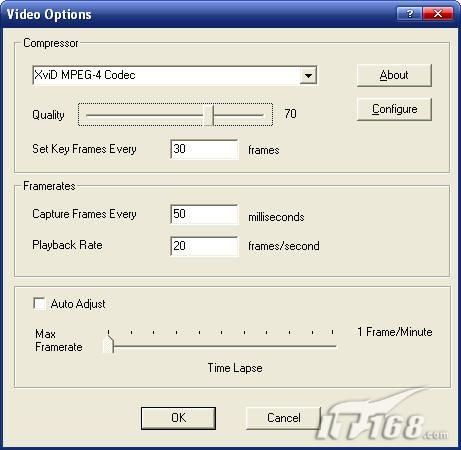
图5 CamStudio视频选项设置
Compressor(压缩),系统中所有已安装AVI编码器均能在下拉列表中找到。如果其中包含有高压缩比的视频编码器,例如:XviD MPEG-4 Codec、Microsoft MPEG-4 Video Codec,那么恭喜你,选择这些编码最终生成的AVI文件会比较小,不会大量占用硬盘空间。
Quality(质量),通过左右拖动滑块来设置视频质量。基本原则是:录制软件演示等电脑操作的视频使用默认的70%质量即可;录制视频内容,例如在QQ视频聊天时录像,可以选择100%质量。
2、Cursor Options(光标选项)
制作教学视频时,你需要增强显示当前的光标,这样才能让学习者看清楚操作过程,可以进行下面的设置,如图6。

图6 CamStudio光标选项设置
勾选“Highlight Cursor(高亮光标)”后,在最终生成的视频中,光标所在的位置会自动用黄色圆点高亮标识出来。
如果不需要在录像中出现光标,则选择“Hide Cursor(隐藏光标)”即可。
3、audio(声音选项)
此处默认有两个互斥的菜单选项。系统默认设置为“Do not record audio(不录制音频)”,如果你需要录制声音,则选择“Record audio from microphone(录制麦克风中的音频)”。
4、Keyboard Shortcuts(键盘快捷方式)
用户可以在这里重新定义内置键盘快捷键方式的快捷键。
三、添加演示注释
为了便于用户制作教学演示视频,CamStudio内置了一些贴心设置,点击菜单“Tools”可以看到两个添加注释的选项菜单:
1、Screen Annotations(屏幕注释),点击该菜单后,系统会弹出新的窗口。用户可以通过这里插入各种样式丰富的标注,如图7。
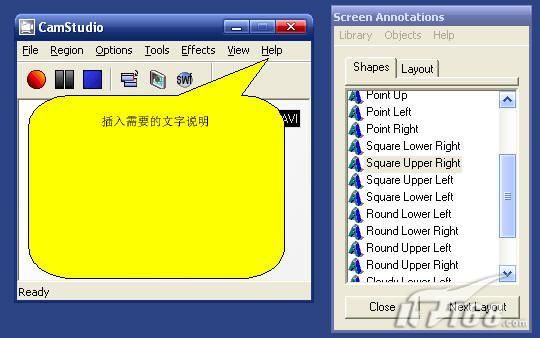
图7 CamStudio内置注释工具
操作技巧:视频录制中途,你可以按“F8键”暂停录制,然后从容打开注释,插入需要的图形及文字,然后再次按“F8键”继续录制视频。
2、Video Annotations(视频注释)
实际上就是一个调用摄像头的程序,这样在视频教学中不仅仅包括教学内容,还有授课老师本人的视频,怎么样够专业了吧。
3.Add Watermark(添加水印)
点击菜单“Effects(特效)”→“Annotations(注释)”→“Add Watermark(添加水印)”即可为最终制作的视频添加水印效果。水印的具体设置可以在“Effects(特效)”→“Options”中设置,如图8。
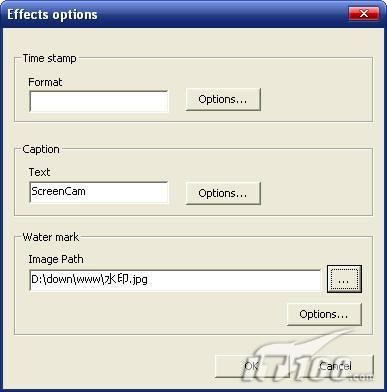
图8 CamStudio特效选项设置
在“Image Path”中填入需要载入的图片地址即可,系统支持bmp、gif、jpg、png格式图片。在对话框中点击“Options”按钮可以设置水印在视频中的位置。
四、Flash视频设置
CamStudio默认录制的视频为AVI格式,我们之前说过它还支持导出视频为SWF格式,并且还能自动生成配套的HTML文件,应该怎样操作呢?
在软件菜单中并不能找到保存为SWF的选项,主窗口工具栏上最右边的一个按钮即为调用按钮,如图9。

图9 CamStudio设置保存视频格式
注:设置成功后,可以在主窗口中看到黑底白字的:Record to SWF。
此外,系统还内置了一个AVI转SWF的小工具,大家可以点击菜单“Tools”→“SWF Producer”调用,如图10。

图10 SWF Producer工具
当播放器载入AVI视频后,点击菜单“File”→“Convert To SWF”即可轻松将视频转换为SWF格式。
总结:屏幕录像工具其实颇多,不过绝大多数都为收费软件,CamStudio功能不算最强大,但程序开源、免费特性让它成为我们的首选,绝对值得一用。